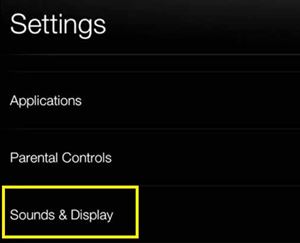Tableta Kindle Fire HD este o actualizare a cititorului Kindle simplu, dar eficient de la Amazon. Deoarece rulează vechiul sistem de operare Fire, îl puteți folosi atât ca dispozitiv inteligent, cât și ca cititor de cărți electronice convenabil.
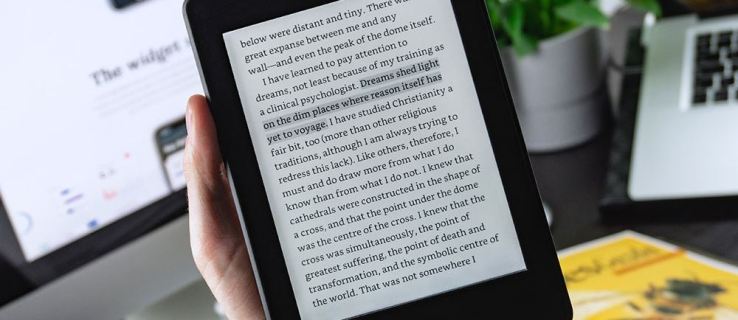
Cu toate acestea, unii utilizatori au raportat că fontul dispozitivului este prea mic atât în meniul de sistem, cât și în aplicația Kindle. Chiar dacă credeți că dimensiunea fontului este mică, nu există niciun motiv de îngrijorare. Există o modalitate de a rezolva ambele probleme.
Acest articol va explica cum să ajustați dimensiunea fontului pe Kindle Fire.
Despre dimensiunea fontului Kindle Fire
Majoritatea tabletelor Kindle Fire au dimensiunea fontului de afișare de „1”. Dacă simțiți că literele de sub pictogramele aplicației sau din meniurile de sistem par prea mici, le puteți crește. Același lucru este valabil și pentru dimensiunea fontului din aplicația Kindle.
Unii utilizatori pot considera că dimensiunea fontului cărții Kindle este prea mică. Schimbarea dimensiunii fontului meniului nu va schimba însă dimensiunea cărții Kindle. De aceea trebuie să le ajustați pe cele două separat.
Ar trebui să țineți cont de câteva lucruri referitoare la dimensiunea fontului. Pe unele dispozitive Kindle Fire, dimensiunile fonturilor de meniu și text sunt blocate și nu puteți face nimic pentru a le modifica. În plus, dacă cartea dvs. Kindle este în format PDF, nu există nicio modalitate de a schimba fontul. Deci, dacă metodele prezentate mai jos nu funcționează pentru Kindle Fire - acesta este motivul pentru care.
Schimbați dimensiunea fontului meniului
Dacă nu sunteți mulțumit de dimensiunea fontului din meniul Kindle, o puteți crește puțin. Iată ce trebuie să faci:
- Glisați în jos din partea de sus pe ecranul de pornire Kindle Fire. Ar trebui să apară o bară de acces rapid.
- Atingeți pictograma „Setări” din partea dreaptă a barei.

- Selectați „Sunete și afișare” din meniu.
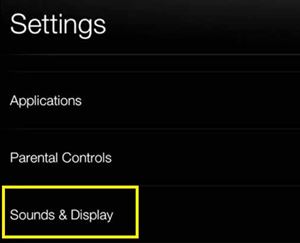
- Găsiți opțiunea „Dimensiunea fontului”. Dacă este setat la implicit, veți vedea „1” pe bara de lângă el.

- Atingeți semnul „+” de pe bara de lângă acesta pentru a mări dimensiunea fontului. Puteți mări dimensiunea fontului până la „3”.
Notă: va trebui să atingeți opțiunea „Dimensiune font” pe unele dispozitive Kindle Fire. Apoi, puteți alege între Normal (mărimea 1), Mare (mărimea 2) și Uriaș (mărimea 3).
Reveniți la ecranul de pornire și ar trebui să observați că dimensiunea fontului de sub pictogramele aplicației a devenit mai mare. Cu toate acestea, majoritatea aplicațiilor dvs. au dimensiune fixă a fontului. Deci, atunci când le lansați, este posibil să nu observați nicio diferență. Pe de altă parte, fonturile în locuri precum bara de adrese a browserului Silk vor apărea mai mari.
Schimbați dimensiunea fontului pentru o carte Kindle
Este posibil să fiți mulțumit de dimensiunea generală a fontului de pe Kindle Fire și să doriți totuși să măriți literele cărților Kindle. Din fericire, există o modalitate ușoară de a formata și de a personaliza setările aplicației Kindle în funcție de preferințele dvs.
- Deschideți cartea pe care doriți să o citiți în aplicația Kindle.
- Atingeți oriunde pe ecran pentru a afișa bara de instrumente.
- Atingeți butonul „Aa” (Setări). Va apărea un nou meniu.
În acest meniu, veți putea schimba trei lucruri – dimensiunea fontului, fontul și fontul editorului (dacă este disponibil). Mărind dimensiunea fontului, textul va apărea mai mare și mai lizibil. În plus, dacă nu vă place fontul implicit, îl puteți schimba atingând butonul fontului. Opțiunea fontului editorului poate apărea dacă editorul cărții recomandă un anumit font.
Opțiuni suplimentare de personalizare
Puteți personaliza cartea Kindle și în alte moduri. Meniul „Setări” oferă încă trei ajustări – spațiere între linii, modul de culoare și margini.
Spațierea între linii va ajusta spațiul dintre fiecare linie (deasupra și dedesubt). Cu opțiunea Color mode poți schimba culoarea de fundal a cărții tale Kindle. Valoarea implicită este alb, dar puteți trece la sepia sau negru dacă preferați. Opțiunea Margini vă permite să determinați dimensiunea spațiului liber de pe marginile ecranului. Puteți alege între margini normale, largi și înguste.
Lupa de ecran
O lupă de ecran este o modalitate alternativă de a obține litere mai mari pe Kindle Fire. Deși nu este o soluție permanentă, vă poate ajuta atunci când fontul paginii web este mic sau când doriți să măriți elemente mai mici din cartea Kindle (de exemplu, notele de subsol). Pentru a-l activa, urmați acești pași:
- Glisați în jos din partea de sus pentru a accesa bara de instrumente.
- Atingeți pictograma „Setări”.
- Accesați „Accesibilitate”.
- Comutați „Lupa ecranului”.

După ce comutați lupa, puteți atinge orice zonă a ecranului de trei ori și va deveni mai mare. De asemenea, veți putea prinde ecranul spre interior sau spre exterior pentru a ajusta dimensiunea ecranului.
Dimensiunea ecranului contează, de asemenea
Dacă ați încercat toate cele de mai sus și încă nu sunteți mulțumit de dimensiunea fontului, nu aveți multe de făcut.
Singura modalitate de a rezolva problema este să obțineți un Kindle Fire (sau o altă tabletă) cu un afișaj mai mare. Desigur, imaginea va fi mai mare și dimensiunea fontului ar trebui să fie mai mare.
Ați reușit să vă măriți fontul Kindle Fire folosind metodele menționate mai sus? Ai alte idei? Lasă-ți ideile și sugestiile în secțiunea de comentarii de mai jos.